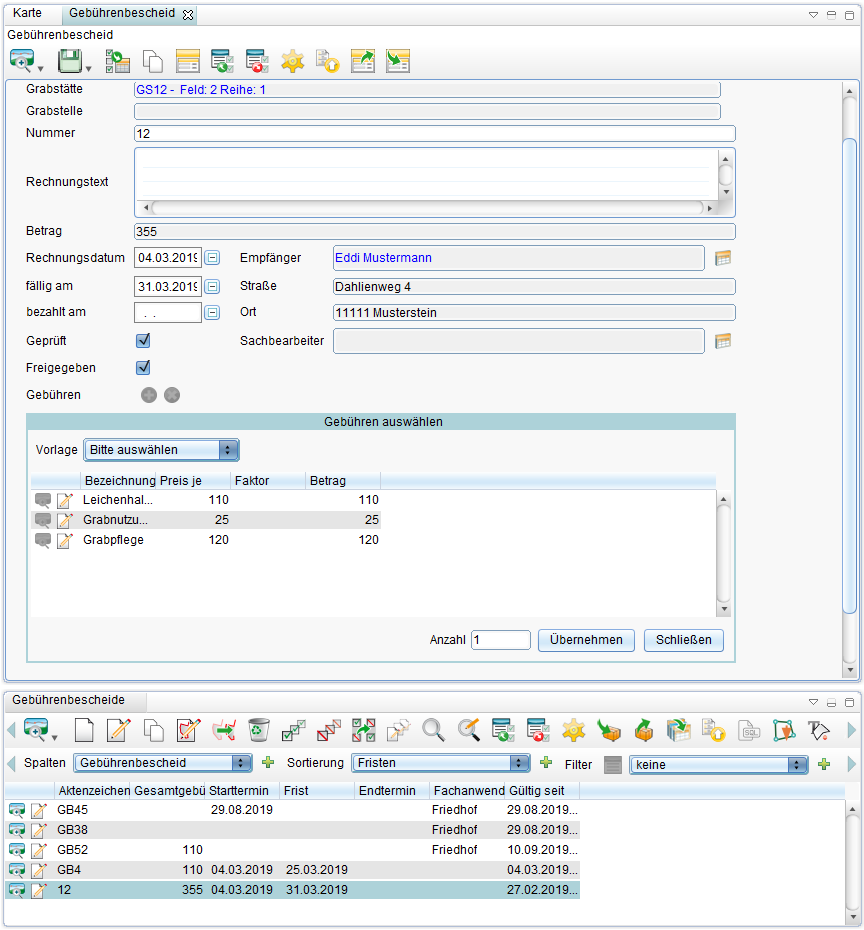Friedhof
Die Fachanwendung Friedhof dient der Erfassung, Verwaltung, Analyse und Auswertung von Objekten wie dem Friedhof, Grabstätte, Grabstelle, Leichenhalle, Aufbahrungsplatz, verstorbenen Personen usw. Über Funktionen lassen sich Vorgänge wie die Aufbahrung, Beisetzung usw. steuern. Wie für alle Fachanwendungen können speziell über die Vorgangsbearbeitung auch Gebühren und Beiträge berechnet werden, die über die im System integrierte Serienbriefunktion versendet werden können.
Verstorbene Person anlegen
Die Tabelle zur Sicht „verstorbene Person“ öffnen.
Hinweis: Verwenden Sie die Suchfunktionen, um zuerst zu überprüfen, ob die Person bereits als Datensatz erstellt wurde.
Aktivieren Sie die Funktion „Neuer Datensatz“. Geben Sie die erforderlichen Informationen wie Anrede, Name usw. ein bzw. wählen diese aus und speichern anschließend die Datensatzmaske.
Hinweis: Optional können Sie bestimmte Basisdaten, wie Vor- und Nachname aus der zentralen Personentabelle übertragen. Vorausgesetzt, die betroffene Person ist in der zentralen Personentabelle eingetragen. Wählen Sie dazu in der Toolbar den Button mit der Person aus.
Grabstätte anlegen
Öffnen Sie die Tabelle "Grabstätte" und wählen Sie die Funktion "Neuer Datensatz" aus der Toolbar. Geben Sie die erforderlichen Informationen wie Feld, Reihe, Grab, Grabart, Kaufdatum usw. ein oder wählen Sie diese aus und speichern Sie die Datensatzmaske. Sie erhalten folgende Rückfrage:
"Sollen die Grabstellen entsprechend der Grabart automatisch angelegt und zugeordnet werden?"
Sie können entscheiden, ob die Grabstellen zu diesem Zeitpunkt basierend auf der zugewiesenen Grabart automatisch generiert werden sollen oder ob Sie dies zu einem späteren Zeitpunkt manuell nachholen möchten.
Mit „Ja“ werden die Grabstellen angelegt und zu der Grabstätte zugeordnet. Sie können die verstorbene Person nun der Grabstelle zuordnen.
Verstorbene zu einer Grabstelle zuordnen
Klicken Sie im Maskenexplorer einer Grabstätte auf die Registerkarte Grabstellen. Die zugeordneten Grabstellen werden in der Maske aufgelistet. Klicken Sie auf die Funktion „Bearbeiten“ für die gewünschte Grabstelle. Es wird die Datensatzmaske zur Grabstelle geöffnet. Wählen Sie im Feld „Verstorbene Personen“ über den Tabellen-Button den Datensatz aus der Liste der Verstorbenen aus.
Gebührenbescheide erstellen
Die Herangehensweise ist sowohl für Grabstätten als auch für Grabstellen identisch. Klicken Sie im Maskenexplorer der Grabstätte bzw. der Grabstelle auf die Registerkarte „Gebührenbescheide“ und wählen Sie in der Tabelle der Gebührenbescheide die Funktion "Neuer Datensatz". Die Datensatzmaske zu „Gebührenbescheide“ wird geöffnet.
Geben Sie die erforderlichen Informationen wie Nummer, Rechnungstext, Empfänger usw. ein oder wählen Sie diese aus und speichern Sie die Datensatzmaske.
Im nächsten Schritt können Sie die Gebühren zuordnen. Wählen Sie dazu die Funktion „Gebühren hinzufügen“ über der Tabelle der Gebühren (Plus-Symbol). Wählen Sie die gewünschten Gebühren aus und klicken Sie anschließend auf „Übernehmen“.
Nutzungsdauerverlängern
Voraussetzungen
Die folgenden Felder müssen ausgefüllt werden, falls dies noch nicht geschehen ist:
- Das Feld „bestattet am“ in der Tabelle „Verstorbene Personen“
- Das Feld „Kaufdatum“ in der Tabelle „Grabstätte“
- Das Feld „Grabart“ in der Tabelle „Grabstätte“
- Das Feld „Nutzungsdauer bis“ in der Tabelle „Grabstätte“
Ausführen
Wählen Sie den Grabstätte-Datensatz in der Tabelle aus und aktivieren Sie die Funktion „Nutzungsdauer verlängern“ (Symbol mit Uhr und Hand). Geben Sie im folgenden Dialog mindestens die Jahre zur Verlängerung ein. Die Eingabe einer Bemerkung ist optional. Nach dem Speichern erscheint die Abfrage:
"Möchten Sie einen Gebührenbescheid für die Verlängerung der Nutzungsdauer anlegen?"
- Ja: siehe Punkt Gebührenbescheide erstellen. Die Fachanwendung kann so konfiguriert werden, dass dem Gebührenbescheid automatisch die passende Gebühr hinzugefügt wird. Dazu sind folgende Vorraussetzungen nötig:
- Es exisitiert eine Gebührenordnung, welche für das aktuelle Datum und den Friedhof der Grabstätte gültig ist.
- Diese Gebührenordnung beinhaltet eine Gebühr zur Nutzungsdauerverlängerung, welche dieselbe Grabart hat wie die Grabstätte.
- An dieser Grabart muss im Feld "Gebührenname" der Name der Gebühr zur Nutzungsdauerverlängerung werden.
- Nein: Dialog wird abgeschaltet
Die Verlängerung wird als Datensatz registriert. Jede weitere Verlängerung wird ebenfalls registriert.
Anzeigen
Klicken Sie im Maskenexplorer der Grabstätte auf die Registerkarte „Nutzungsdauerverlängerungen“. Dort sehen einen Eintrag pro Nutzungsdauerverlängerung.
Gebührenbescheid für Verlängerung
Nach dem Anlegen der Nutzungsdauerverlängerung werden Sie gefragt, ob ein Gebührenbescheid dafür angelegt werden soll. Antworten Sie hier mit ja, dann wird ein Gebührenbescheid für die Grabstätte angelegt und geöffnet. Hier können Sie nun die entsprechenden Gebühren aus der Gebührenordnung hinzufügen. Es besteht aber auch die Möglichkeit, dass automatich eine Gebühr für die Verlängerung hingefügt wird. Dazu müssen Sie folgendes einstellen:
- Tragen Sie im Feld "Gebührenname" der jeweiligen Grabart den Namen der Gebühr für eine Verlängerung aus der aktuellen Gebührenordnung ein.
- Ordnen Sie außerdem dieser Gebühr in der Gebührenordnung als Auswahleinschränkung die Grabart zu.